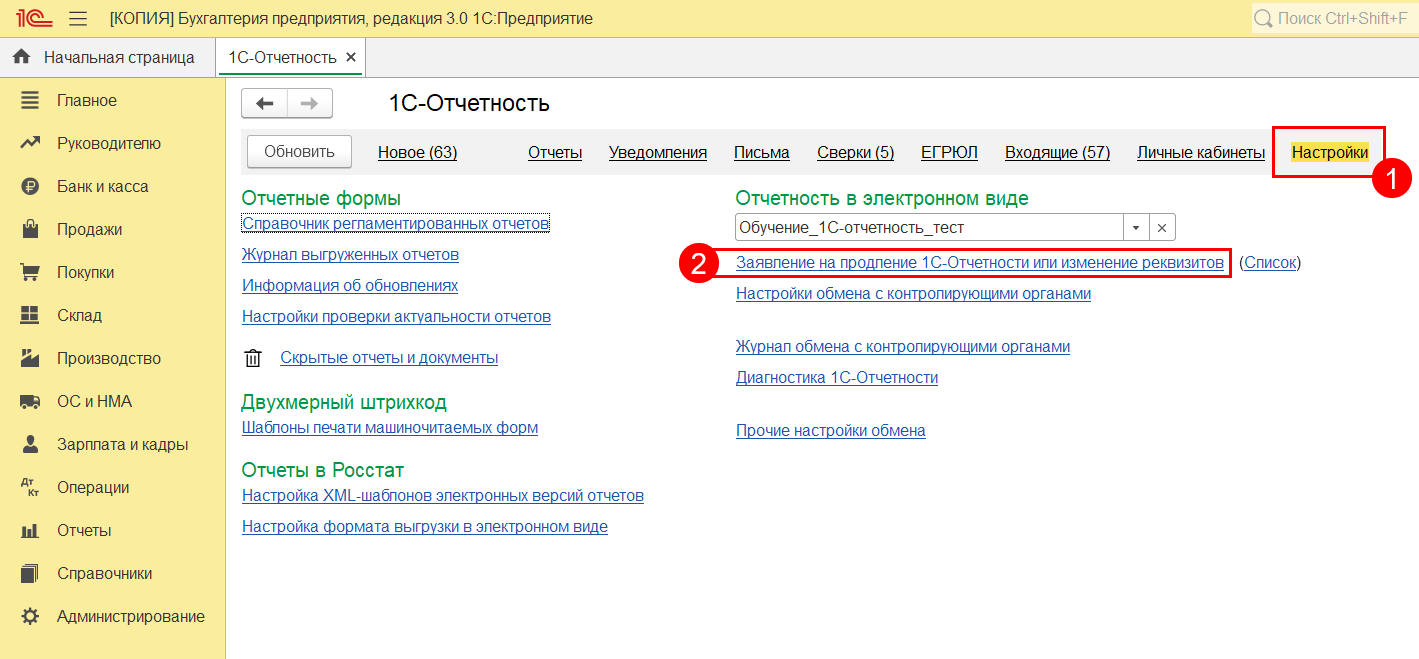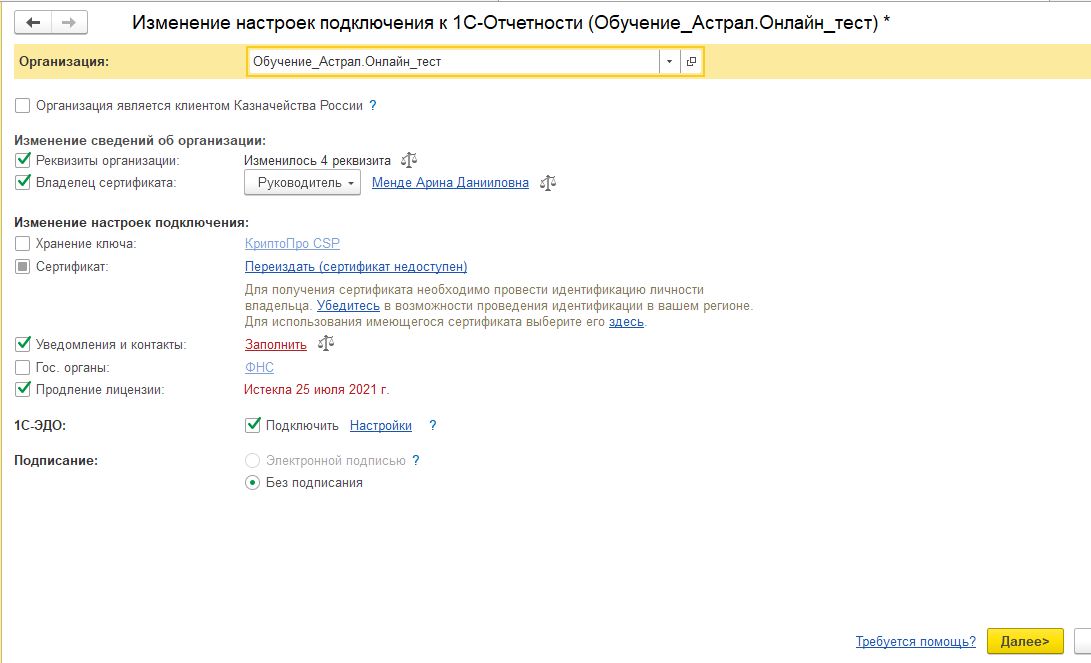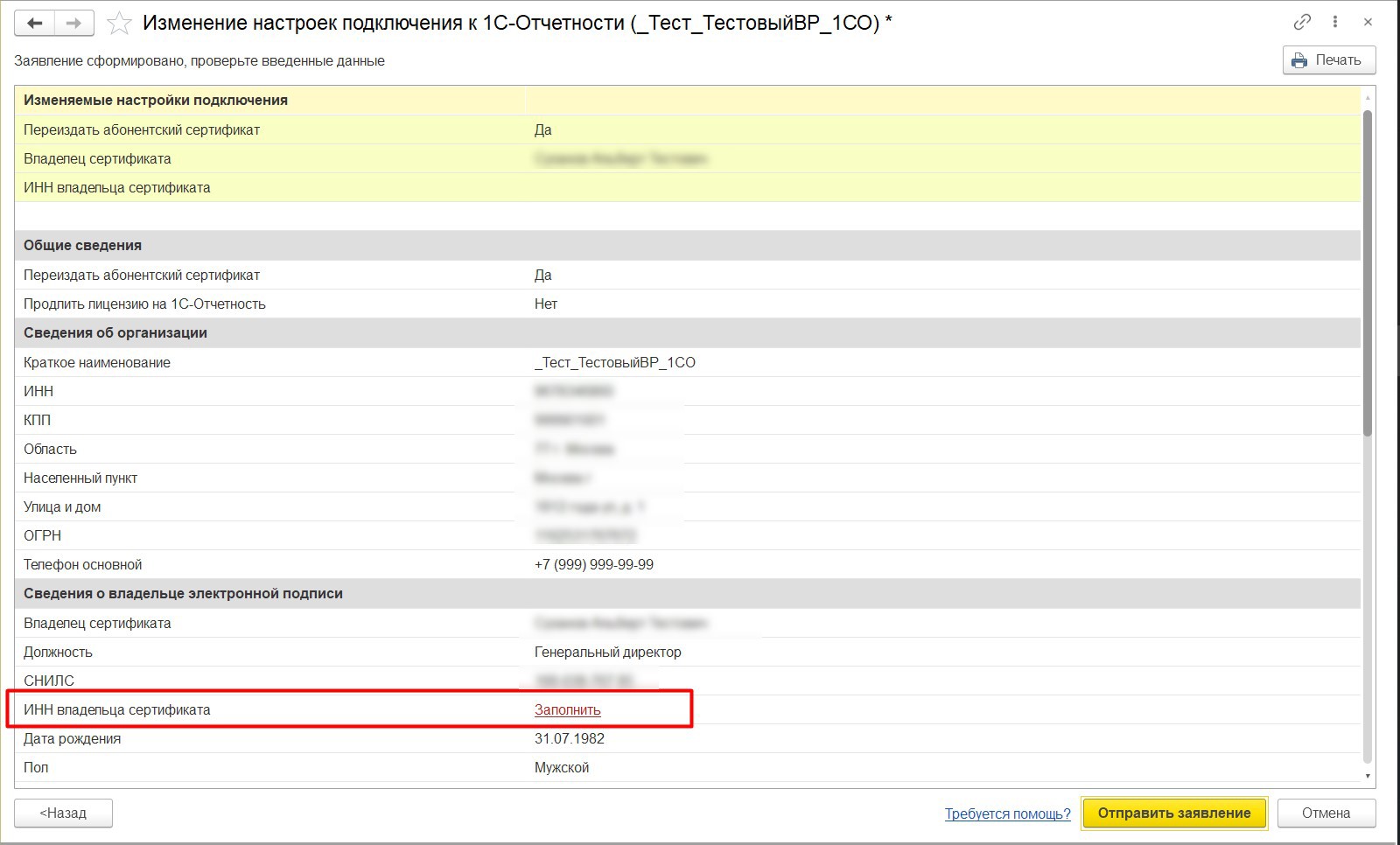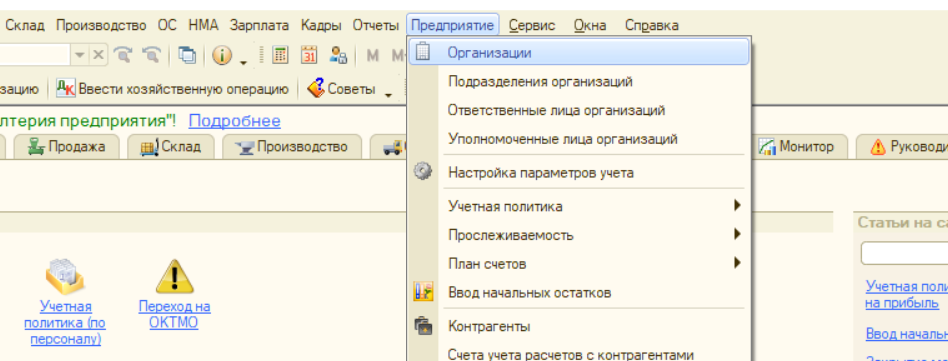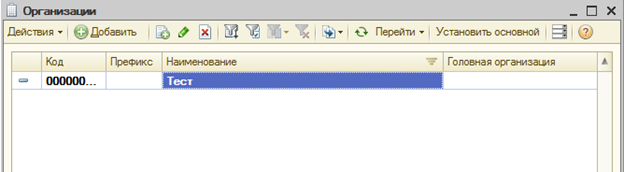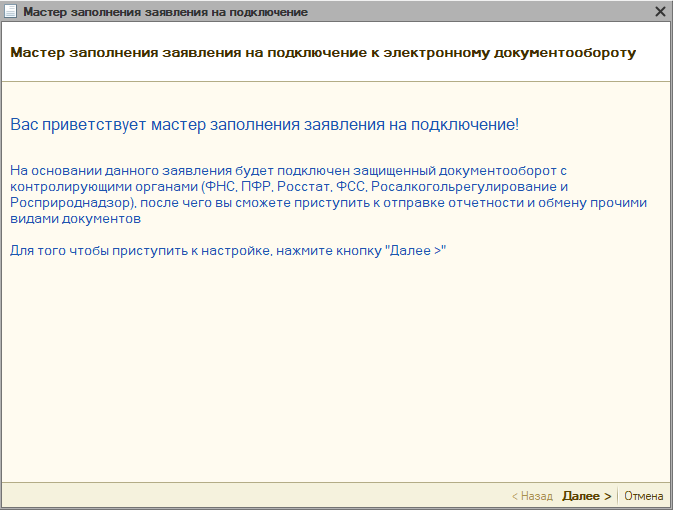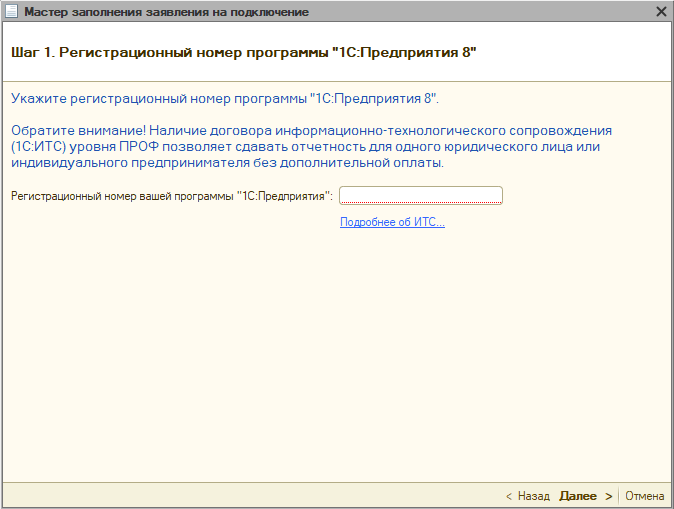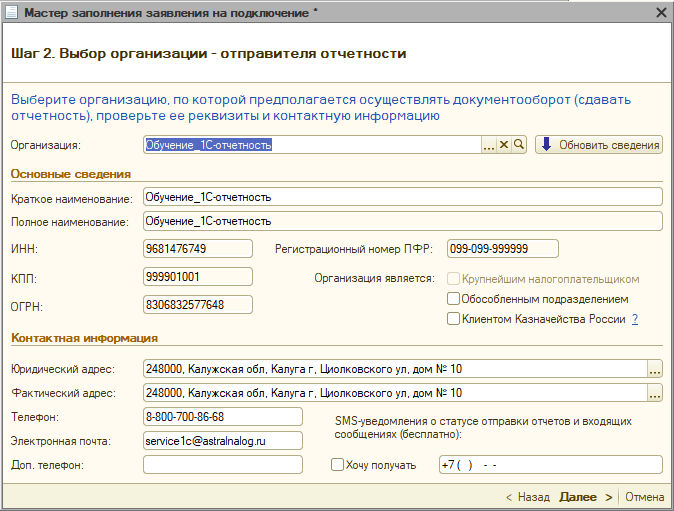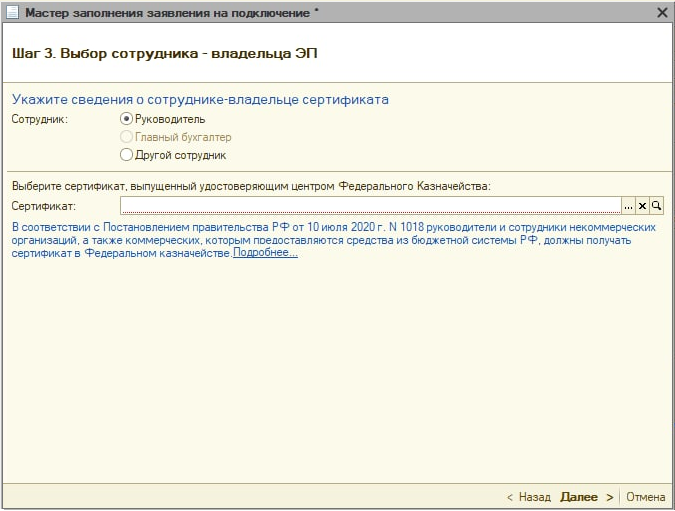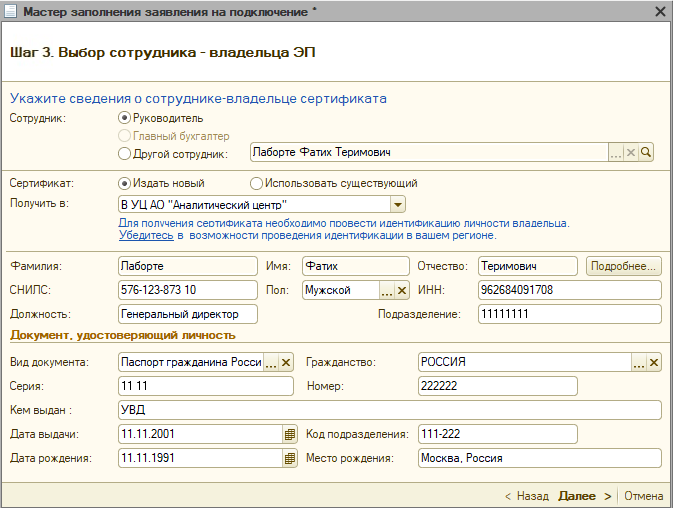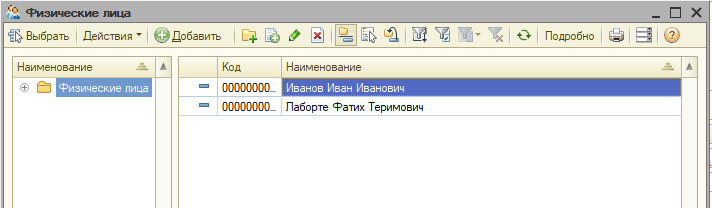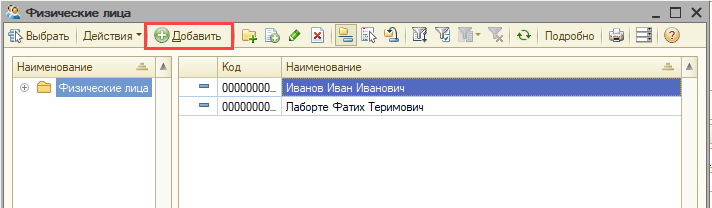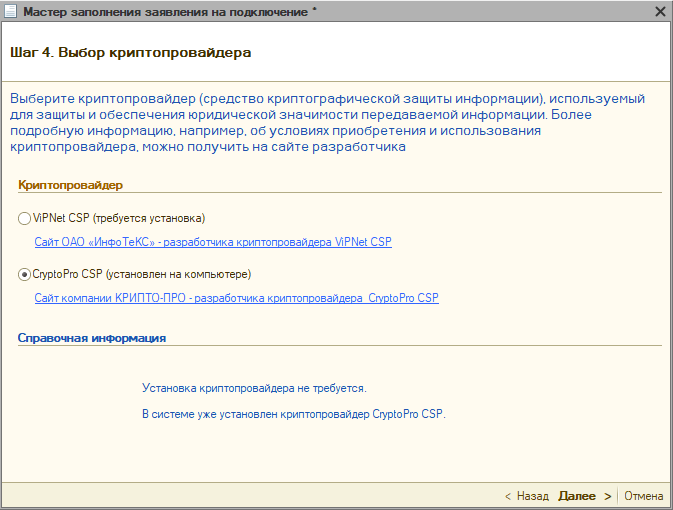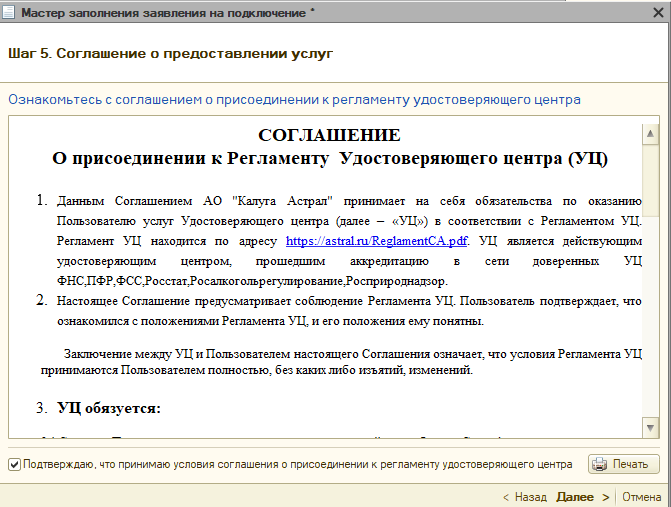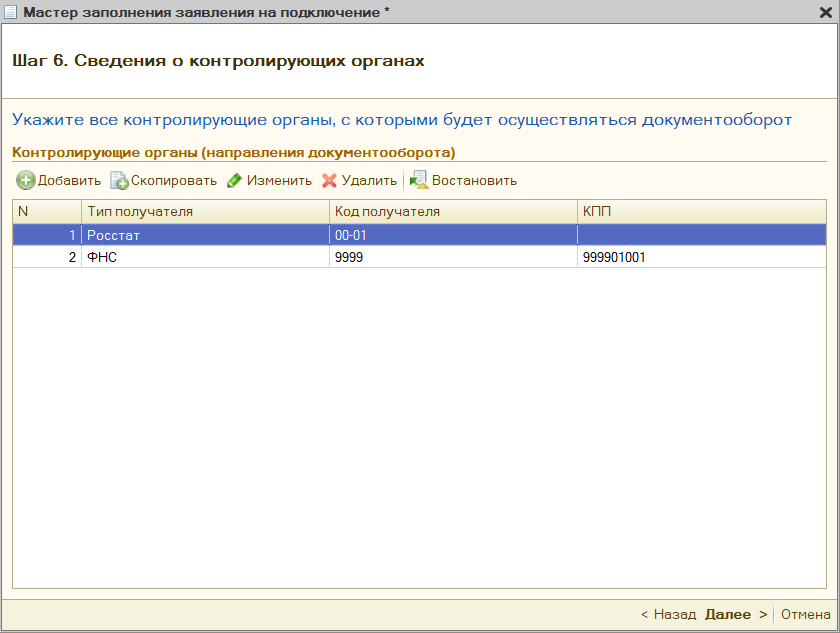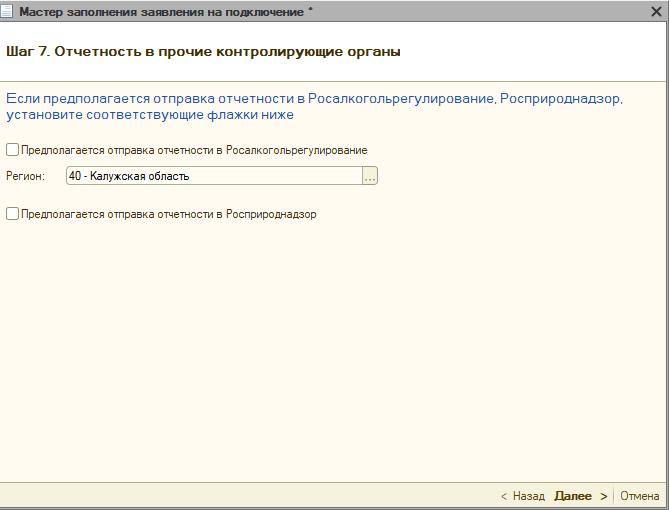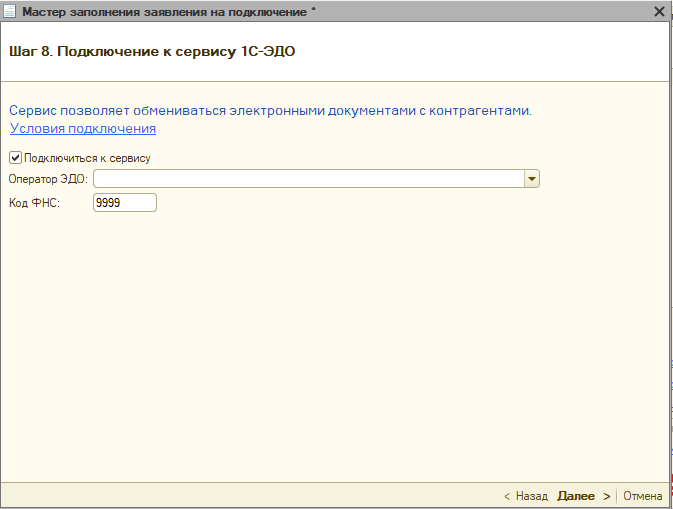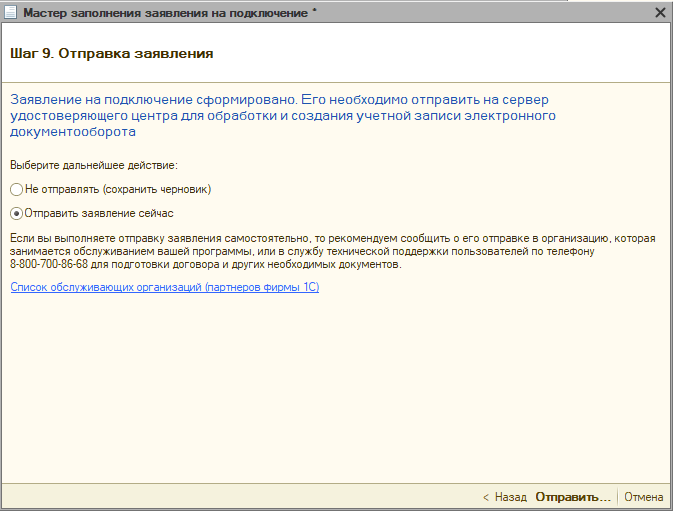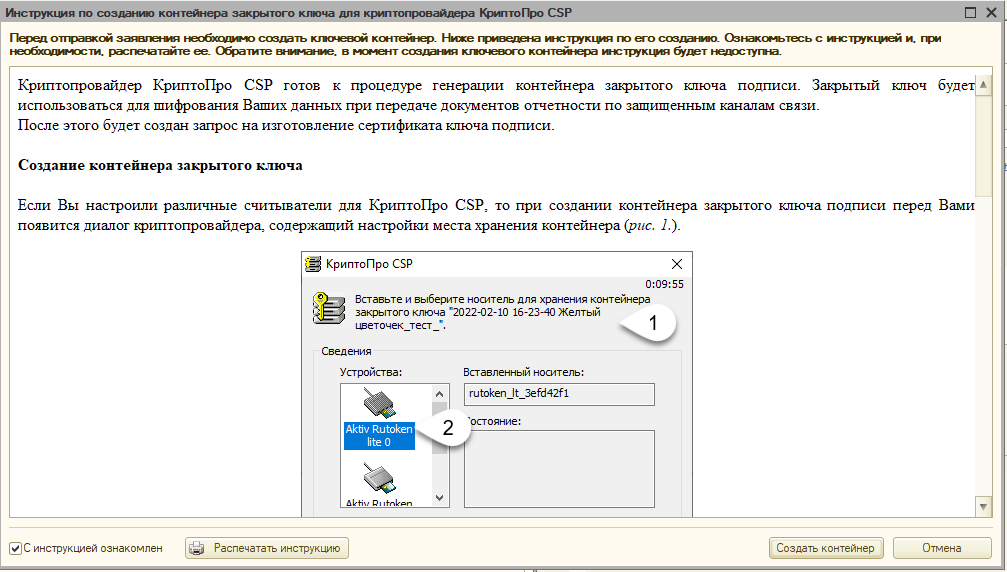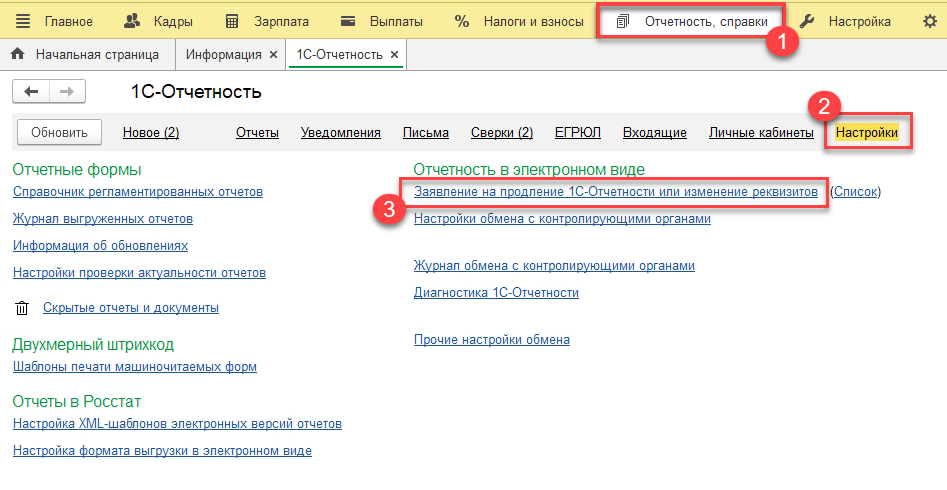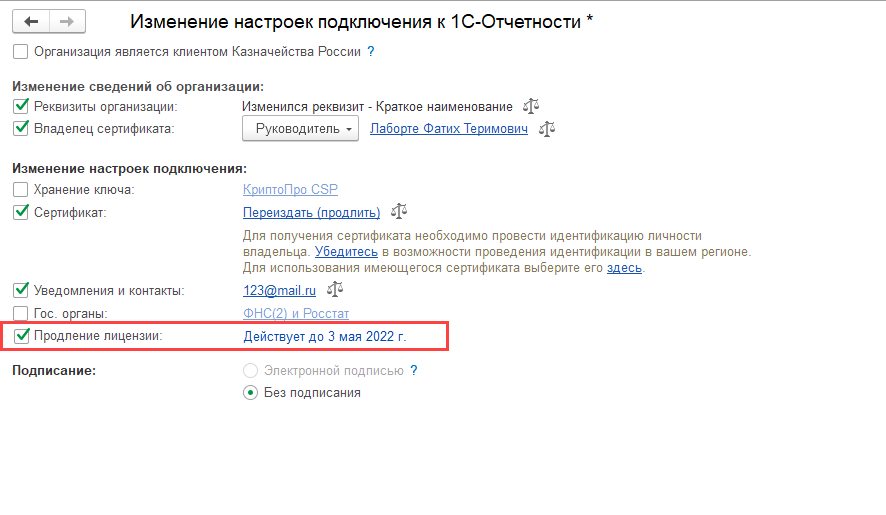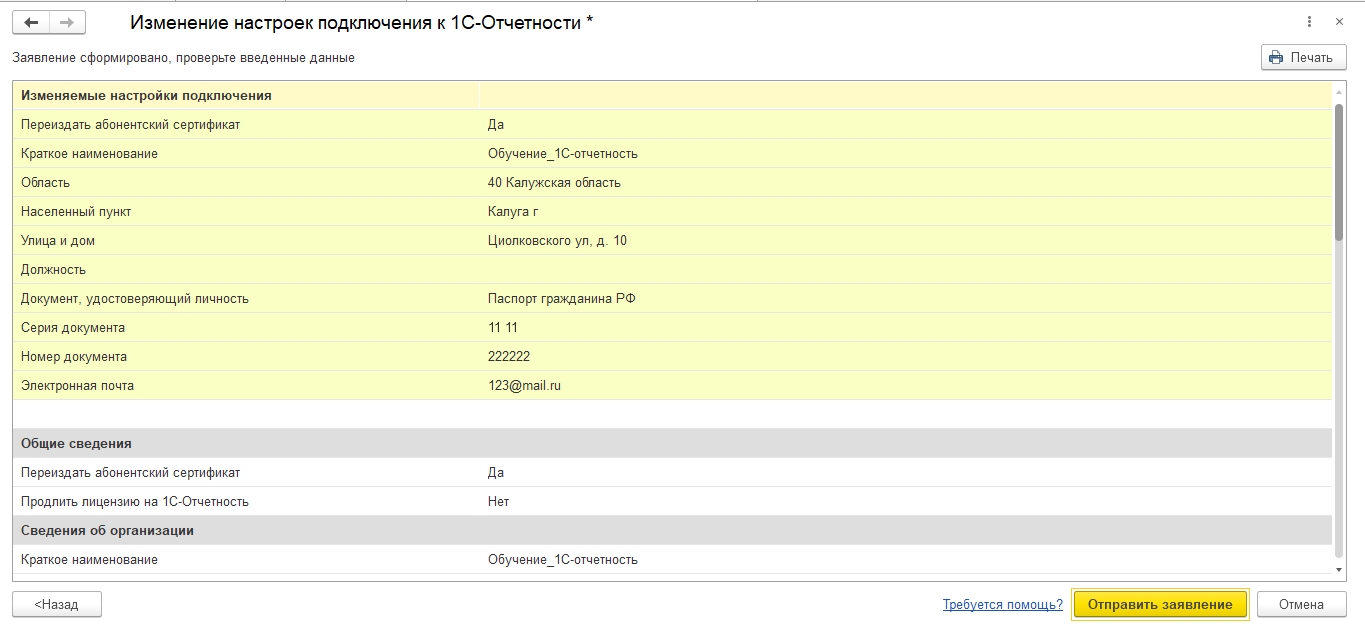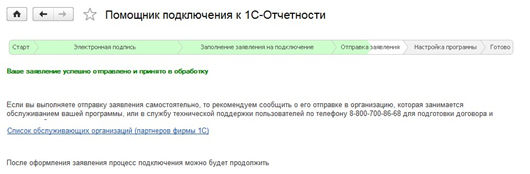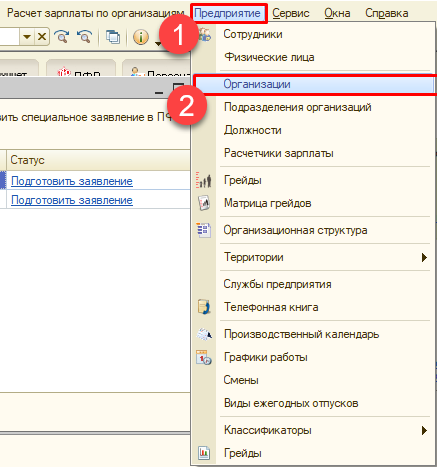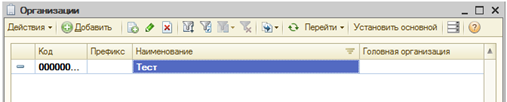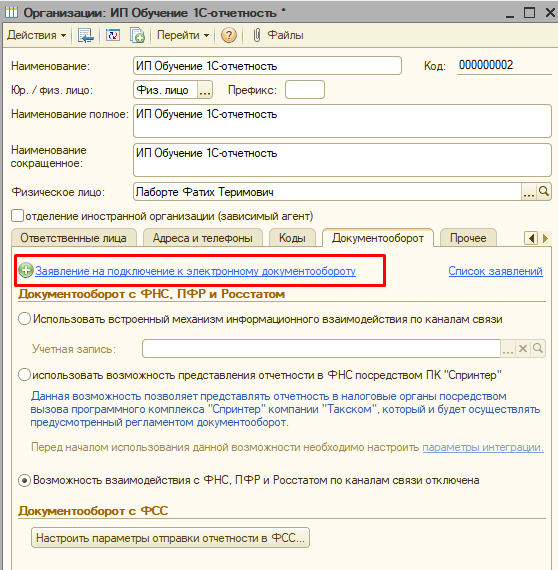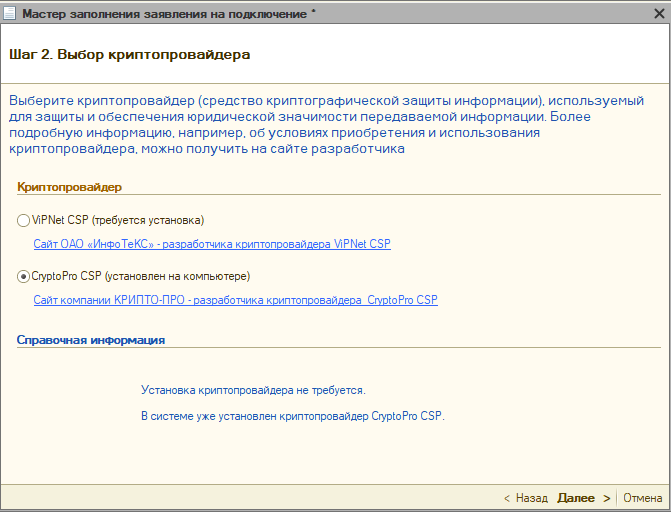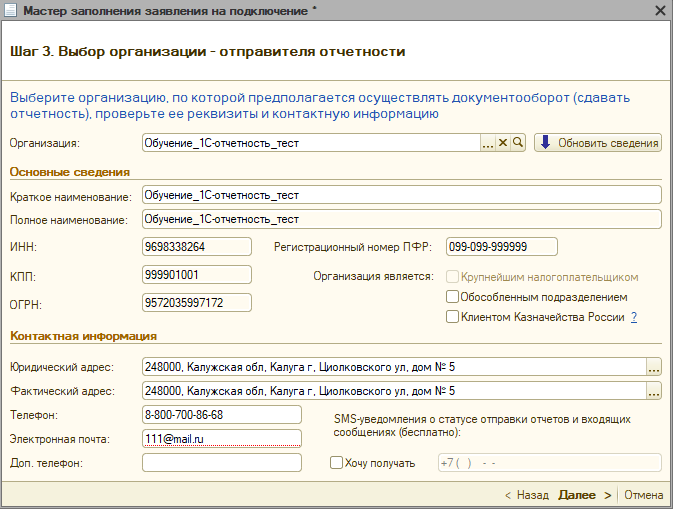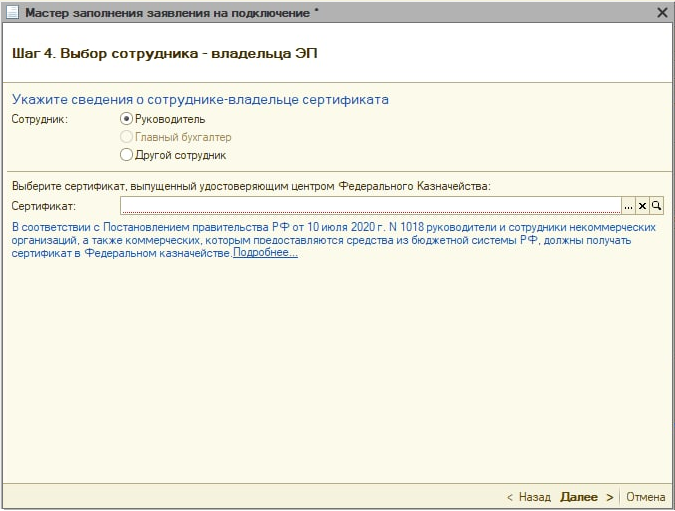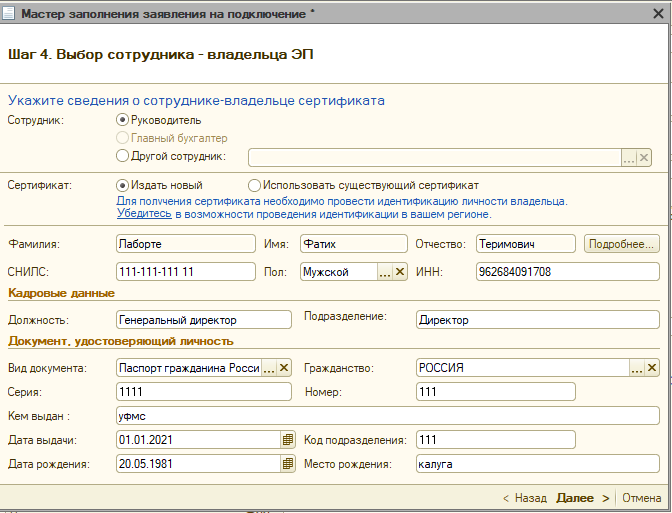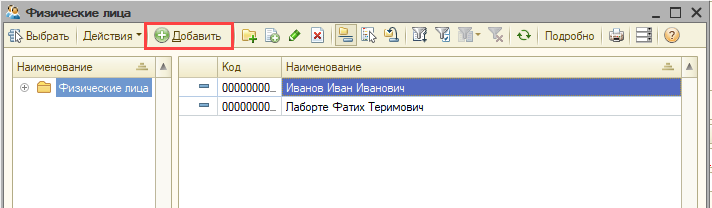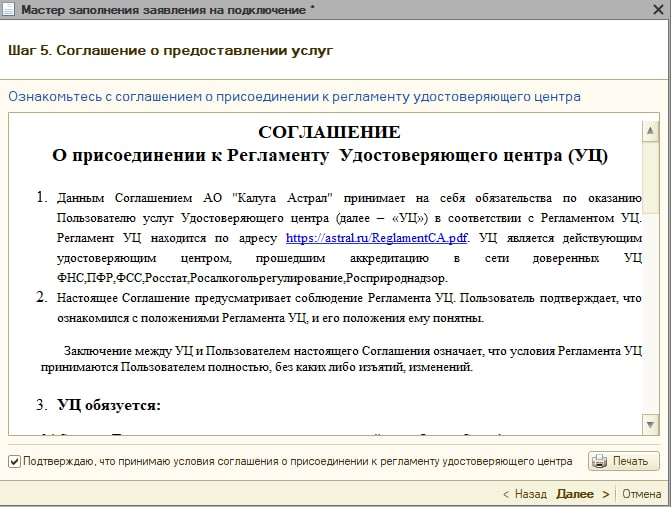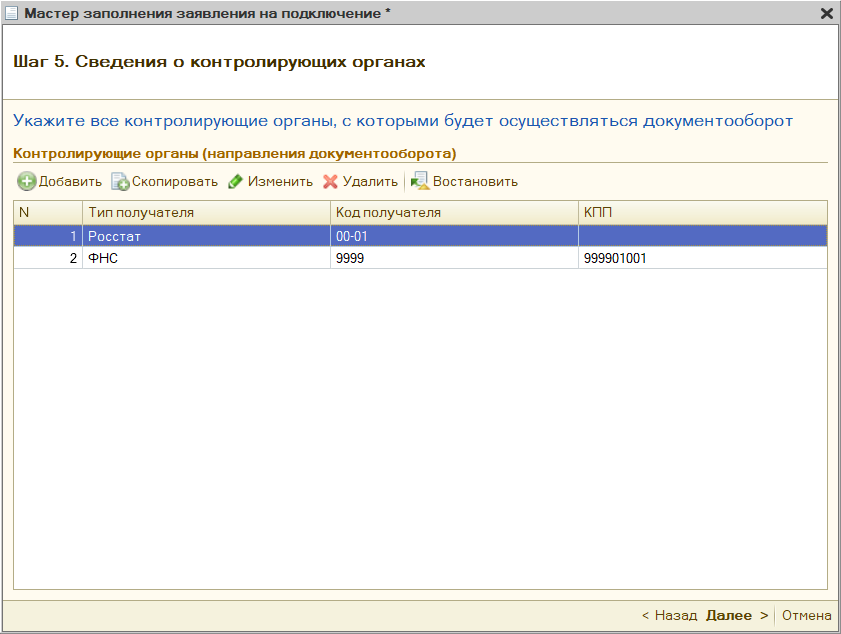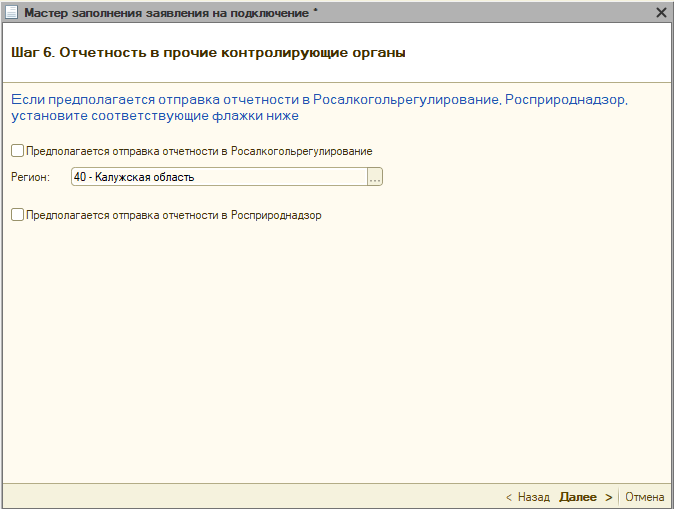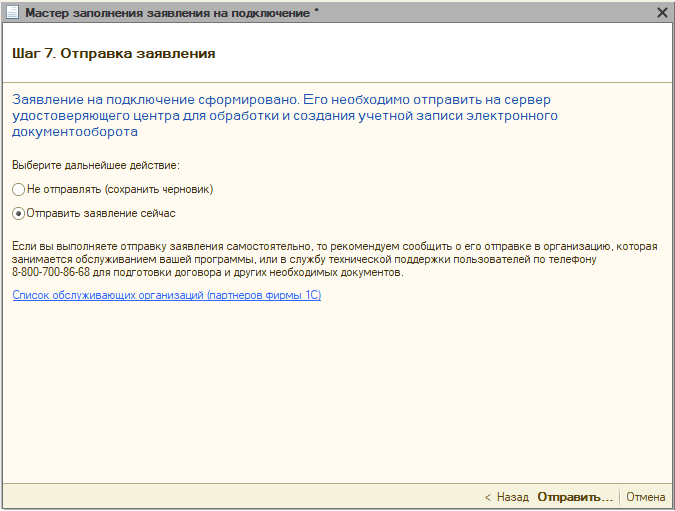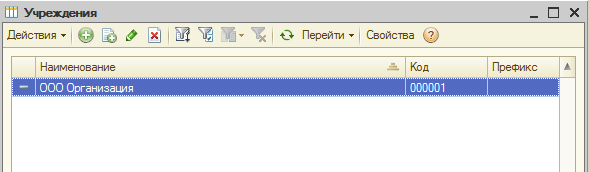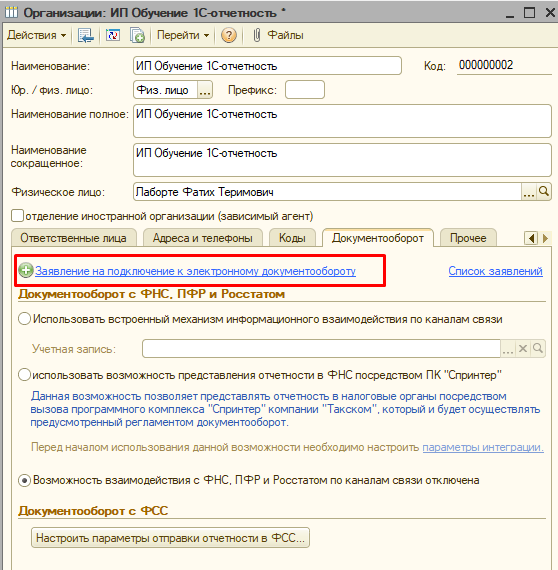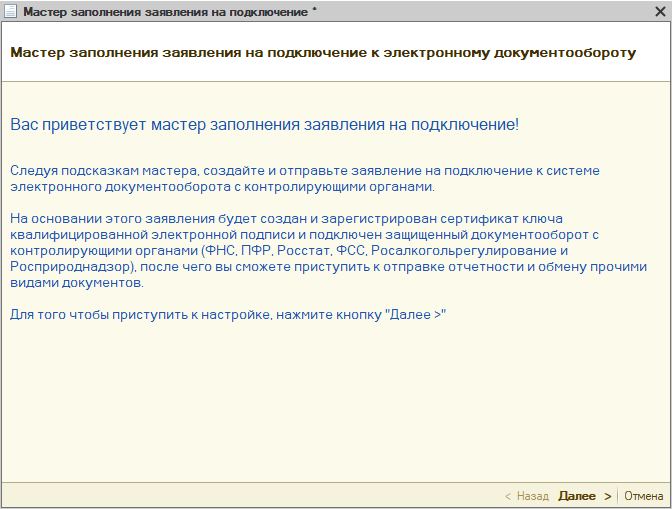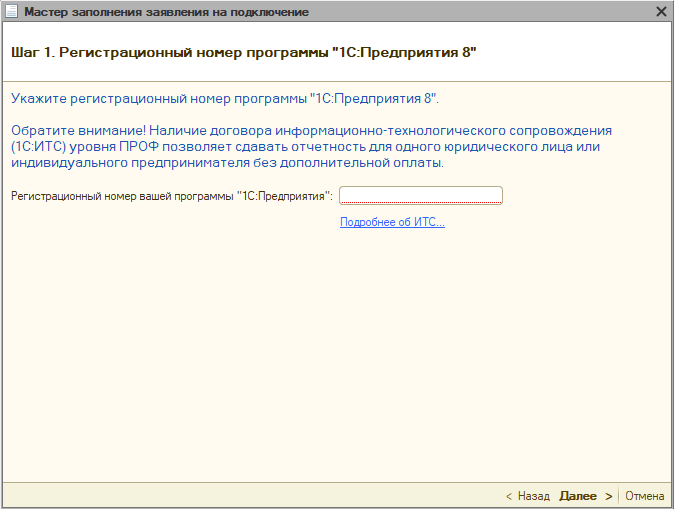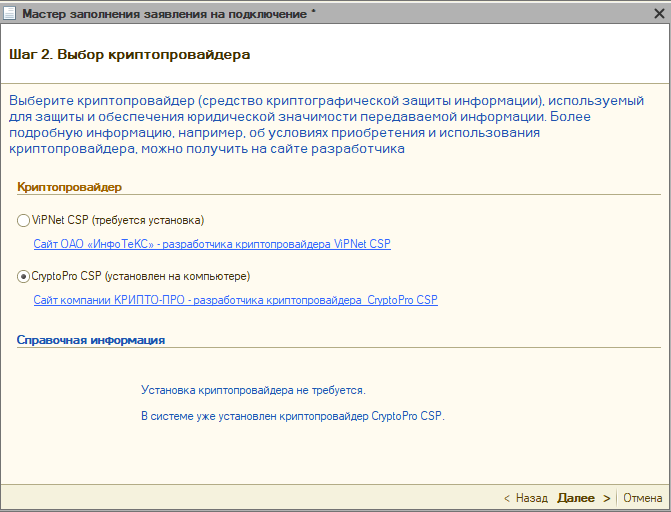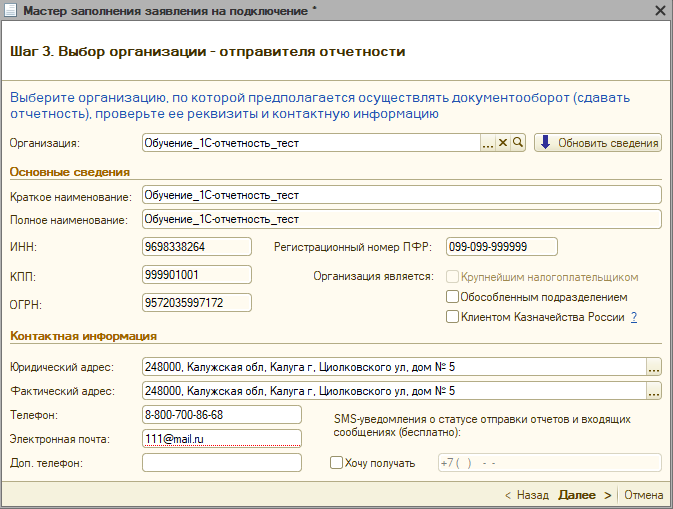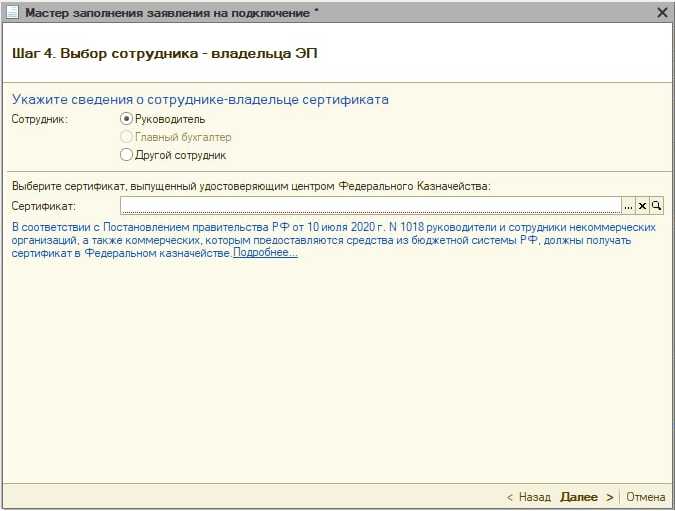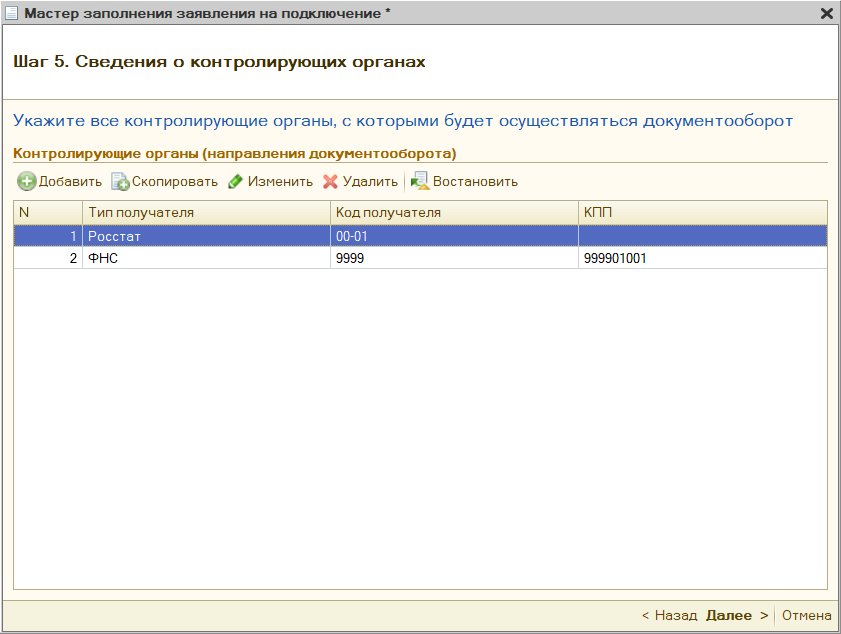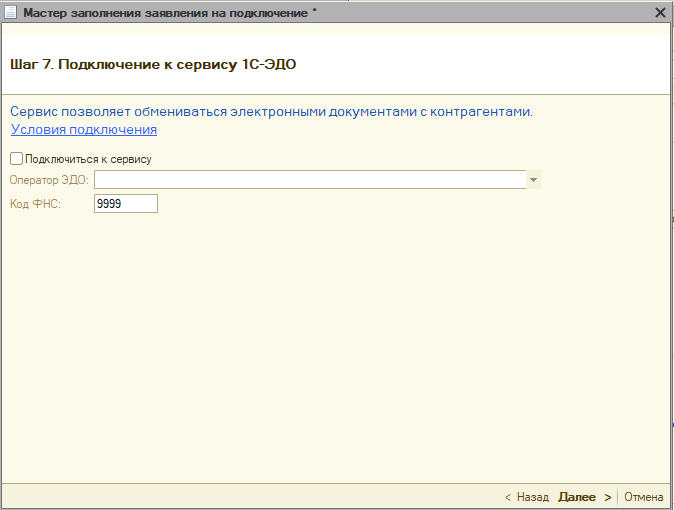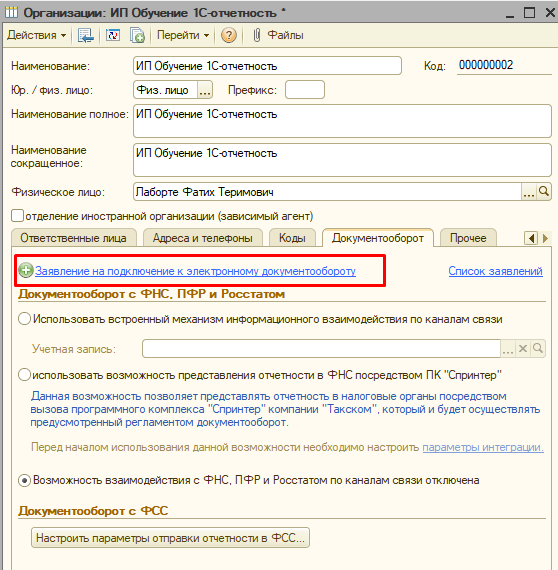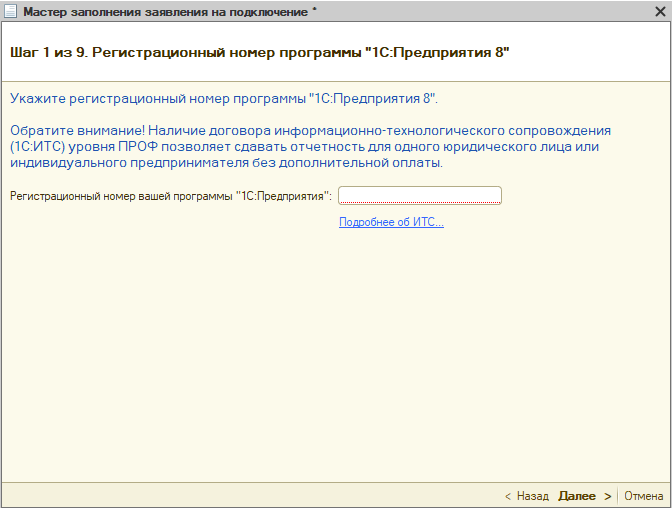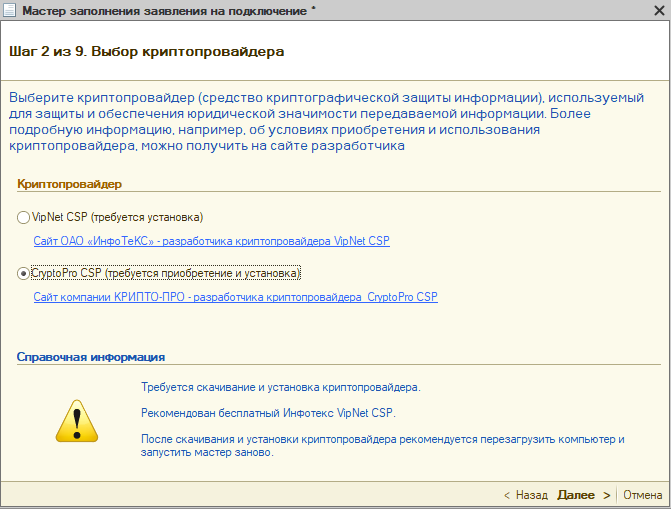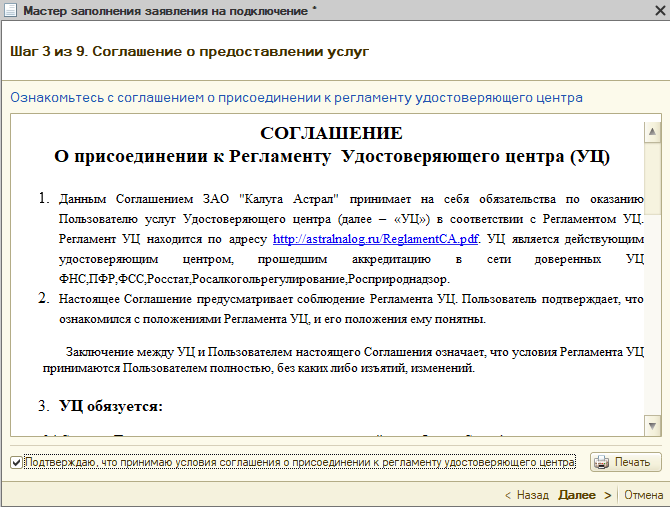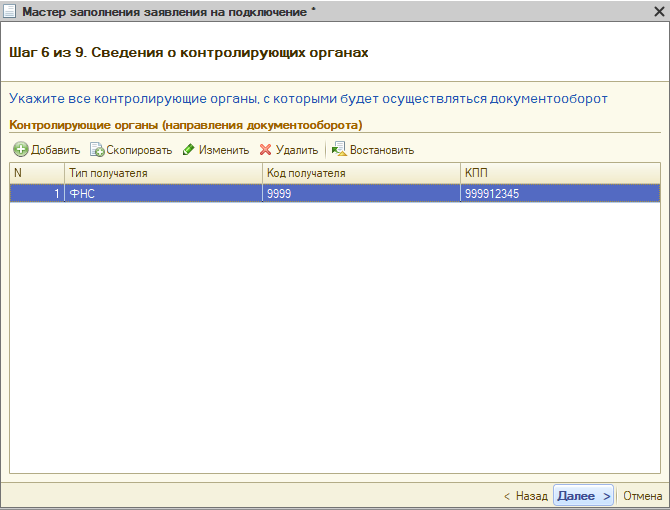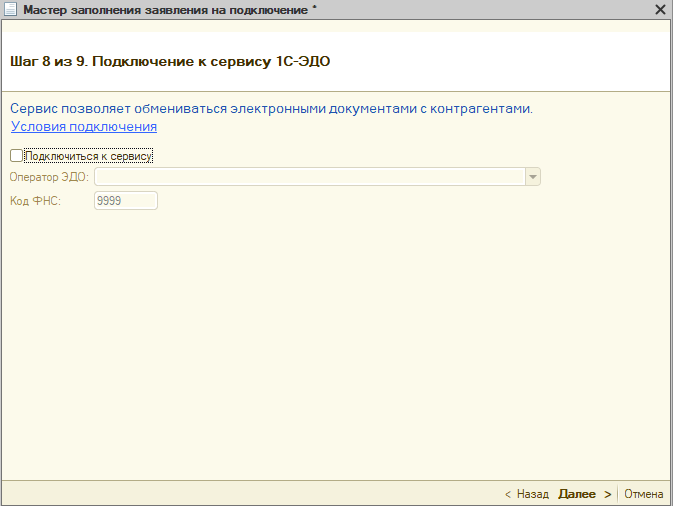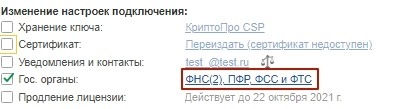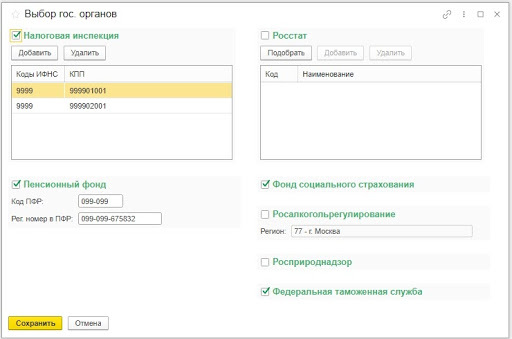Ой! Данный функционал ещё в разработке
Для отправки заявления на изменение реквизитов или продление сервиса 1С-Отчетность перейдите по пути: Отчеты → Регламентированные отчеты → Настройки (1) и нажмите кнопку Заявление на продление 1С-Отчетности или изменение реквизитов (2):
В окне Изменение настроек подключения к 1С-Отчетности выберите действие, которое планируете произвести:
При изменении владельца сертификата на другого сотрудника (не руководителя организации) в заявлении станет доступен раздел Документы, в котором необходимо указать документ, подтверждающий полномочия выбранного сотрудника. Нажав кнопку Выбрать доверенность появится возможность прикрепить машиночитаемую доверенность (при получении ЭП на физическое лицо), а также приложить скан-копию доверенности (при получении ЭП на юридическое лицо).
Обязательно заполните поле ИНН владельца сертификата:
Затем нажмите Отправить заявление.
Если организация является бюджетной, то сертификат нельзя переиздать.
Если необходим токен, обратитесь в обслуживающую организацию.
После отправки заявления обратитесь в организацию, с которой был заключен договор на подключение сервиса 1С-Отчетность и сообщите об отправленном заявлении. Пока сотрудники обслуживающей организации не отправят заявление в дальнейшую обработку, создание сертификата не начнется и статус заявления не изменится.
Если в заявлении было добавлено направление ФНС, заявление будет обработано в течение 24 часов с момента его отправки в обработку обслуживающей организацией, в остальных случаях – в течение двух часов.
Чтобы узнать, обработалось ли заявление, необходимо обновить его статус. Подробнее в разделе Обновление статуса заявления.
С 01.04.2022 завершена поддержка конфигурации «1С:Бухгалтерия предприятия, редакция 2.0» версии ПРОФ.
Это означает, что выпуск обновлений для данной конфигурации больше не планируется. Для продолжения работы рекомендуется перейти на конфигурацию «1С:Бухгалтерия предприятия» редакции 3.0 или на конфигурацию «Бухгалтерия предприятия» редакции 2.0 версии КОРП (поддержка БП 2.0 версии КОРП планируется до конца 2023 года).
Последний опубликованный релиз конфигурации «1С:Бухгалтерия предприятия, редакция 2.0» версии ПРОФ — 2.0.67.25 от 30.03.2022 г.
Для создания заявления на продление сервиса 1С-Отчетность перейдите в пункт меню Предприятие → Организации:
Выберите из списка и откройте организацию, которую планируется подключить к электронному документообороту:
Перейдите на вкладку Документооборот и нажмите кнопку Заявление на подключение к электронному документообороту:
Откроется окно Мастер заполнения заявления на подключение. Нажмите кнопку Далее:
На следующем шаге введите Регистрационный номер программы «1С:Предприятие 8» и нажмите Далее:
Далее проверьте правильность заполнения информации об организации, для которой необходимо сформировать заявление:
Если клиент является Бюджетной организацией, необходимо проставить флажок Организация является Клиентом Казначейства России. В этом случае на следующем шаге выпуск сертификата как на руководителя, так и на сотрудника организации будет недоступен, необходимо будет выбрать полученный из Федерального Казначейства сертификат:
Информация о выпуске сертификата для Бюджетной организации находится в разделе Получение электронной подписи в Федеральном казначействе.
Укажите информацию о владельце сертификата ключа подписи:
- Если сертификат выпускается на руководителя, убедитесь, что есть возможность пройти идентификацию для выпуска сертификата, воспользовавшись таблицей. Если в списке нет полного адреса, а только регион, то идентификация невозможна. Данные в таблице будут дополняться и обновляться по мере поступления информации от ДЛ УЦ.
- Если сертификат выпускается не на руководителя организации, то можно отправить стандартный запрос на сертификат через УЦ КА (информация о должности проверяется в базе 1С, т.е. проверка в ЕГРЮЛ не проводится).
- Если сертификат уже имеется, то подключение производится согласно инструкции Использование сертификата стороннего УЦ при подключении.
- Если клиент является Бюджетной организацией, необходимо выбрать полученный из Федерального Казначейства сертификат.
Заполните сведения о сотруднике, на имя которого будет издана электронная подпись (поля, обязательные для заполнения, отмечены красным пунктиром), после чего нажмите кнопку Далее:
Поле СНИЛС (страховой номер индивидуального лицевого счета) обязательно для заполнения. Если у сотрудника, которого планируется сделать владельцем сертификата, нет СНИЛС, необходимо получить его или оформить ЭП на любого другого сотрудника организации, у которого СНИЛС есть (по доверенности).
При необходимости выбора другого сотрудника в качестве владельца ЭП, выберите пункт Другой сотрудник и нажмите кнопку с тремя точками. Из списка сотрудников организации выберите сотрудника:
Если сотрудника нет в списке, добавьте его нажав кнопку Добавить:
Далее система определит какое СКЗИ (средство криптографической защиты информации) установлено на компьютере. Если на компьютере уже установлено СКЗИ, информация об этом отобразится в разделе Справочная информация. Если ни одна из программ не установлена, выберите программу, которая будет использована для подписи и шифрования документов отчетности и перейдите на сайт разработчика данной программы для загрузки:
Если на шаге 3 владельцем сертификата был выбран Другой сотрудник и издание нового сертификата, то на следующем шаге откроется Соглашение о присоединении к Регламенту Удостоверяющего центра (УЦ). Необходимо ознакомиться с соглашением и принять его, установив флажок в поле Подтверждаю… и перейти далее, нажав соответствующую кнопку:
На следующем шаге укажите контролирующие органы, с которыми необходимо осуществлять документооборот:
- Для добавления других направлений документооборота нажмите кнопку Добавить.
- Для редактирования ранее добавленного направления нажмите кнопку Изменить.
- Для удаления направления нажмите кнопку Удалить.
- Кнопка Восстановить восстанавливает первоначальные значения направлений. Информация о направлениях загружается из справочника Организации.
Если необходимо подключить направления Росалкогольрегулирование и Росприроднадзор установите флажки в соответствующие поля и нажмите Далее:
При необходимости подключить обмен электронными документами с контрагентами, установите флажок Подключиться к сервису и выберите оператора ЭДО. Перейдите далее, нажав соответствующую кнопку:
Заявление на подключение будет сформировано и подготовлено. В следующем окне выберите пункт Отправить заявление сейчас и нажмите кнопку Отправить… Если необходимо отправить заявление позднее, выберите пункт Не отправлять (сохранить черновик):
При нажатии кнопки Отправить заявление откроется инструкция по созданию контейнера закрытого ключа. Ознакомьтесь с инструкцией, установите флажок С инструкцией ознакомлен и нажмите кнопку Создать контейнер:
После генерации контейнера закрытого ключа отобразится сообщение об успешной отправке заявления.
После отправки заявления обратитесь в организацию, с которой был заключен договор на подключение сервиса 1С-Отчетность и сообщите об отправленном заявлении. Пока сотрудники обслуживающей организации не отправят заявление в дальнейшую обработку, создание сертификата не начнется и статус заявления не изменится.
Если в заявлении было добавлено направление ФНС, заявление будет обработано в течение 24 часов с момента его отправки в обработку обслуживающей организацией, в остальных случаях – в течение двух часов.
Чтобы узнать, обработалось ли заявление, необходимо обновить его статус. Подробнее в разделе Обновление статуса заявления.
Для создания и отправки заявления на продление перейдите в пункт меню Отчетность, справки (1). В открывшемся окне перейдите в раздел Настройки (2) → Заявление на продление 1С-Отчетности или изменение реквизитов (3):
В окне Изменение настроек подключения к 1С-Отчетности выберите действие, которое планируете произвести и нажмите кнопку Далее:
При изменении владельца сертификата на другого сотрудника (не руководителя организации) в заявлении станет доступен раздел Документы, в котором необходимо указать документ, подтверждающий полномочия выбранного сотрудника. Нажав кнопку Выбрать доверенность появится возможность прикрепить машиночитаемую доверенность (при получении ЭП на физическое лицо), а также приложить скан-копию доверенности (при получении ЭП на юридическое лицо).
Проверьте введенные данные и нажмите кнопку Отправить заявление:
Заявление будет отправлено в обработку, после чего появится соответствующее сообщение. Нажмите кнопку Ок:
Затем нажмите Отправить заявление.
Если организация является бюджетной, то сертификат нельзя переиздать.
Если необходим токен, обратитесь в обслуживающую организацию.
После отправки заявления обратитесь в организацию, с которой был заключен договор на подключение сервиса 1С-Отчетность и сообщите об отправленном заявлении. Пока сотрудники обслуживающей организации не отправят заявление в дальнейшую обработку, создание сертификата не начнется и статус заявления не изменится.
Если в заявлении было добавлено направление ФНС, заявление будет обработано в течение 24 часов с момента его отправки в обработку обслуживающей организацией, в остальных случаях – в течение двух часов.
Чтобы узнать, обработалось ли заявление, необходимо обновить его статус. Подробнее в разделе Обновление статуса заявления.
Для создания заявления на продление сервиса 1С-Отчетность перейдите в пункт меню Предприятие (1) → Организации (2):
Выберите из списка и откройте организацию, которую планируется подключить к электронному документообороту:
Перейдите на вкладку Документооборот и нажмите кнопку Заявление на подключение к электронному документообороту:
Откроется окно Мастер заполнения заявления на подключение к электронному документообороту. Нажмите кнопку Далее:
В следующем окне введите Регистрационный номер программы «1С:Предприятие 8» и нажмите кнопку Далее:
Далее система определит какое СКЗИ (средство криптографической защиты информации) установлено на компьютере. Если на компьютере уже установлено СКЗИ, информация об этом отобразится в разделе Справочная информация. Если ни одна из программ не установлена, выберите программу, которая будет использована для подписи и шифрования документов отчетности и перейдите на сайт разработчика данной программы для загрузки:
В следующем окне проверьте корректность информации об организации, для которой необходимо сформировать заявление:
Если клиент является Бюджетной организацией, необходимо проставить флажок Организация является Клиентом Казначейства России. В этом случае на следующем шаге выпуск сертификата как на руководителя, так и на сотрудника организации будет недоступен, необходимо будет выбрать полученный из Федерального Казначейства сертификат:
Информация о выпуске сертификата для Бюджетной организации находится в разделе Получение электронной подписи в Федеральном казначействе.
Укажите информацию о владельце сертификата ключа подписи:
- Если сертификат выпускается на руководителя, убедитесь, что есть возможность пройти идентификацию для выпуска сертификата, воспользовавшись таблицей. Если в списке нет полного адреса, а только регион, то идентификация невозможна. Данные в таблице будут дополняться и обновляться по мере поступления информации от ДЛ УЦ.
- Если сертификат выпускается не на руководителя организации, то можно отправить стандартный запрос на сертификат через УЦ КА (информация о должности проверяется в базе 1С, т.е. проверка в ЕГРЮЛ не проводится).
- Если сертификат уже имеется, то подключение производится согласно инструкции Использование сертификата стороннего УЦ при подключении.
- Если клиент является Бюджетной организацией, необходимо выбрать полученный из Федерального Казначейства сертификат.
Заполните сведения о сотруднике, на имя которого будет издана электронная подпись (поля, обязательные для заполнения, отмечены красным пунктиром), после чего нажмите кнопку Далее:
Поле СНИЛС (страховой номер индивидуального лицевого счета) обязательно для заполнения. Если у сотрудника, которого планируется сделать владельцем сертификата, нет СНИЛС, необходимо получить его или оформить ЭП на любого другого сотрудника организации, у которого СНИЛС есть (по доверенности).
При необходимости выбора другого сотрудника в качестве владельца ЭП, выберите пункт Другой сотрудник и нажмите кнопку с тремя точками. Из списка сотрудников организации выберите сотрудника:
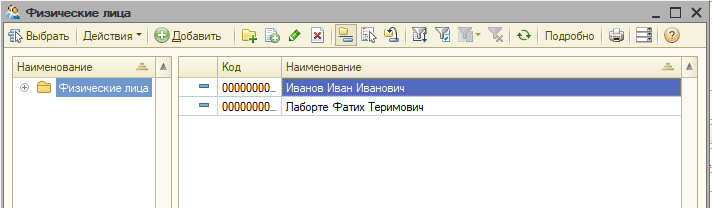
Если нужного сотрудника нет в списке, добавьте его нажав кнопку Добавить:
В случае, если на шаге 4 владельцем сертификата был выбран Другой сотрудник и издание нового сертификата, то на следующем шаге откроется Соглашение о присоединении к регламенту Удостоверяющего центра (УЦ). Необходимо ознакомиться с соглашением и принять его, установив флажок в поле Подтверждаю… и перейти далее, нажав соответствующую кнопку.
В следующем окне укажите контролирующие органы, с которыми необходимо осуществлять документооборот:
- Для добавления других направлений документооборота нажмите кнопку Добавить.
- Для редактирования ранее добавленного направления нажмите кнопку Изменить.
- Для удаления направления нажмите кнопку Удалить.
- Кнопка Восстановить восстанавливает первоначальные значения направлений. Информация о направлениях загружается из справочника Организации.
Если необходимо подключить направления Росалкогольрегулирование и Росприроднадзор установите флажки в соответствующие поля и нажмите кнопку Далее:
Заявление на подключение будет сформировано и подготовлено. В следующем окне выберите пункт Отправить заявление сейчас и нажмите кнопку Отправить… Если необходимо отправить заявление позднее выберите пункт Не отправлять (сохранить черновик):
При нажатии кнопки Отправить заявление откроется инструкция по созданию контейнера закрытого ключа. Ознакомьтесь с инструкцией, установите флажок С инструкцией ознакомлен и нажмите кнопку Создать контейнер:
После генерации контейнера закрытого ключа отобразится сообщение об успешной отправке заявления.
После отправки заявления обратитесь в организацию, с которой был заключен договор на подключение сервиса 1С-Отчетность и сообщите об отправленном заявлении. Пока сотрудники обслуживающей организации не отправят заявление в дальнейшую обработку, создание сертификата не начнется и статус заявления не изменится.
Если в заявлении было добавлено направление ФНС, заявление будет обработано в течение 24 часов с момента его отправки в обработку обслуживающей организацией, в остальных случаях – в течение двух часов.
Чтобы узнать, обработалось ли заявление, необходимо обновить его статус. Подробнее в разделе Обновление статуса заявления.
Для создания заявления на продление сервиса 1С-Отчетность перейдите в пункт меню Учреждение → Учреждения:
Выберите из списка и откройте учреждение, которое планируется подключить к электронному документообороту:
Перейдите на вкладку Документооборот и нажмите кнопку Заявление на подключение к электронному документообороту:
Откроется окно Мастер заполнения заявления на подключение. Нажмите кнопку Далее:
На следующем шаге введите Регистрационный номер программы «1С:Предприятие 8» и нажмите кнопку Далее:
Далее система определит какое СКЗИ (средство криптографической защиты информации) установлено на компьютере. Если на компьютере уже установлено СКЗИ, информация об этом отобразится в разделе Справочная информация. Если ни одна из программ не установлена, выберите программу, которая будет использована для подписи и шифрования документов отчетности и перейдите на сайт разработчика данной программы для загрузки:
В следующем окне проверьте корректность информации об организации, для которой необходимо сформировать заявление:
Если клиент является Бюджетной организацией, необходимо проставить флажок Организация является Клиентом Казначейства России. В этом случае на следующем шаге выпуск сертификата как на руководителя, так и на сотрудника организации будет недоступен, необходимо будет выбрать полученный из Федерального Казначейства сертификат:
Информация о выпуске сертификата для Бюджетной организации находится в разделе Получение электронной подписи в Федеральном казначействе.
Укажите информацию о владельце сертификата ключа подписи:
- Если сертификат выпускается на руководителя, убедитесь, что есть возможность пройти идентификацию для выпуска сертификата, воспользовавшись таблицей. Если в списке нет полного адреса, а только регион, то идентификация невозможна. Данные в таблице будут дополняться и обновляться по мере поступления информации от ДЛ УЦ.
- Если сертификат выпускается не на руководителя организации, то можно отправить стандартный запрос на сертификат через УЦ КА (информация о должности проверяется в базе 1С, т.е. проверка в ЕГРЮЛ не проводится).
- Если сертификат уже имеется, то подключение производится согласно инструкции Использование сертификата стороннего УЦ при подключении.
- Если клиент является Бюджетной организацией, необходимо выбрать полученный из Федерального Казначейства сертификат.
Заполните сведения о сотруднике, на имя которого будет издана электронная подпись (поля, обязательные для заполнения, отмечены красным пунктиром), после чего нажмите кнопку Далее:
Поле СНИЛС (страховой номер индивидуального лицевого счета) обязательно для заполнения. Если у сотрудника, которого планируется сделать владельцем сертификата, нет СНИЛС, необходимо получить его или оформить ЭП на любого другого сотрудника организации, у которого СНИЛС есть (по доверенности).
При необходимости выбора другого сотрудника в качестве владельца ЭП, выберите пункт Другой сотрудник и нажмите кнопку с тремя точками. Из списка сотрудников организации выберите сотрудника:
Если сотрудника нет в списке, добавьте его нажав кнопку Добавить:
В случае, если на шаге 3 владельцем сертификата был выбран Другой сотрудник и издание нового сертификата, то на следующем шаге откроется Соглашение о присоединении к регламенту Удостоверяющего центра (УЦ). Необходимо ознакомиться с соглашением и принять его, установив флажок в поле Подтверждаю… и перейти далее, нажав соответствующую кнопку.
В следующем окне укажите контролирующие органы, с которыми необходимо осуществлять документооборот:
- Для добавления других направлений документооборота нажмите кнопку Добавить.
- Для редактирования ранее добавленного направления нажмите кнопку Изменить.
- Для удаления направления нажмите кнопку Удалить.
- Кнопка Восстановить восстанавливает первоначальные значения направлений. Информация о направлениях загружается из справочника Организации 1С.
Если необходимо подключить направления Росалкогольрегулирование и Росприроднадзор установите флажки в соответствующие поля и нажмите кнопку Далее:
При необходимости подключить обмен электронными документами с контрагентами, установите флажок Подключиться к сервису и выберите оператора ЭДО. Перейдите далее, нажав соответствующую кнопку:
Заявление на подключение будет сформировано и подготовлено к сохранению и отправке. В следующем окне выберите пункт Отправить заявление сейчас и нажмите кнопку Отправить…. Если необходимо отправить заявление позднее выберите пункт Не отправлять (сохранить черновик):
При нажатии кнопки Отправить заявление откроется инструкция по созданию контейнера закрытого ключа. Ознакомьтесь с инструкцией, установите флажок С инструкцией ознакомлен и нажмите кнопку Создать контейнер:
После генерации контейнера закрытого ключа отобразится сообщение об успешной отправке заявления.
После отправки заявления обратитесь в организацию, с которой был заключен договор на подключение сервиса 1С-Отчетность и сообщите об отправленном заявлении. Пока сотрудники обслуживающей организации не отправят заявление в дальнейшую обработку, создание сертификата не начнется и статус заявления не изменится.
Если в заявлении было добавлено направление ФНС, заявление будет обработано в течение 24 часов с момента его отправки в обработку обслуживающей организацией, в остальных случаях – в течение двух часов.
Чтобы узнать, обработалось ли заявление, необходимо обновить его статус. Подробнее в разделе Обновление статуса заявления.
Работоспособность сервиса 1С-Отчетность напрямую зависит от наличия на рабочем месте абонента программы 1С:Налогоплательщик 8, поскольку именно через эту программу осуществляется отправка документов отчетности и получение ответной информации по отправкам. Представленные в данной инструкции действия производятся именно в программе 1С:Налогоплательщик 8.
Для создания заявления на продление сервиса 1С-Отчетность перейдите в пункт меню Организации:
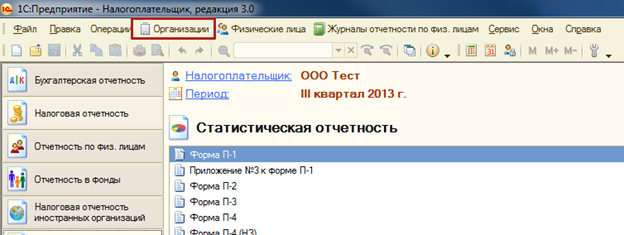
Выберите из списка и откройте организацию, которую планируется подключить к электронному документообороту:
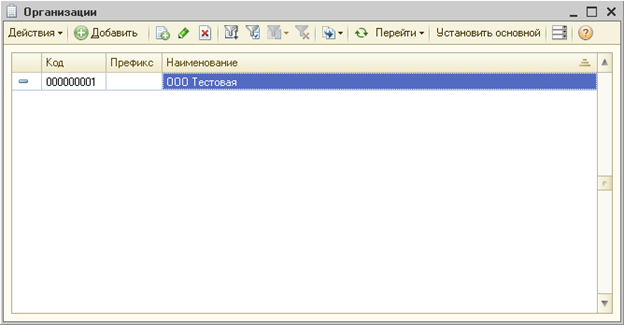
Перейдите на вкладку Документооборот и нажмите кнопку Заявление на подключение к электронному документообороту:
Откроется окно Мастер заполнения заявления на подключение. Нажмите кнопку Далее:

В следующем окне введите регистрационный номер 1С и нажмите кнопку Далее:
Далее система определит какое СКЗИ (средство криптографической защиты информации) установлено на компьютере. Если на компьютере уже установлено СКЗИ, информация об этом отобразится в разделе Справочная информация. Если ни одна из программ не установлена, выберите программу, которая будет использована для подписи и шифрования документов отчетности и перейдите на сайт разработчика данной программы для загрузки:
На следующем этапе необходимо ознакомиться и принять Соглашение о присоединении к регламенту Удостоверяющего центра (УЦ) установив флажок в поле Подтверждаю…. Нажмите Далее:
В следующем окне проверьте корректность информации об организации, для которой необходимо сформировать заявление:
Укажите информацию о владельце сертификата ключа подписи, установив флажок рядом с сотрудником. Заполните сведения сотрудника, на имя которого будет издана электронная подпись (поля, обязательные для заполнения, отмечены красным пунктиром), после чего нажмите кнопку Далее:
Поле СНИЛС (страховой номер индивидуального лицевого счета) обязательно для заполнения. Если у сотрудника, которого планируется сделать владельцем сертификата, нет СНИЛС, необходимо получить его или оформить ЭП на любого другого сотрудника организации, у которого СНИЛС есть (по доверенности).

Если необходимо указать информацию о другом сотруднике, выберите пункт Другой сотрудник и нажмите кнопку с тремя точками. Из списка сотрудников организации выберите сотрудника, на чье имя должен быть сформирован сертификат электронной подписи:
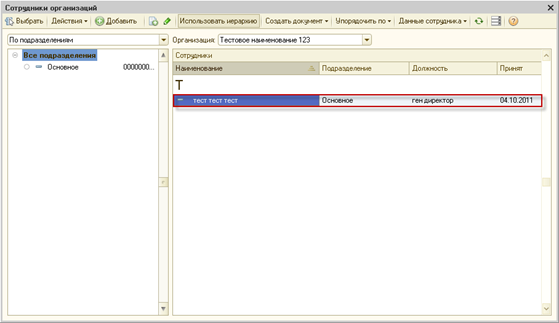
Если сотрудника нет в списке, добавьте его нажав кнопку Добавить:

Когда новый пользователь будет добавлен в список сотрудников организации, выберите его:

В следующем окне укажите контролирующие органы, с которыми необходимо осуществлять документооборот:
- Для добавления других направлений документооборота нажмите кнопку Добавить.
- Для редактирования ранее добавленного направления нажмите кнопку Изменить.
- Для удаления направления нажмите кнопку Удалить.
- Кнопка Восстановить восстанавливает первоначальные значения направлений. Информация о направлениях загружается из справочника Организации.
Если необходимо подключить направления Росалкогольрегулирование и Росприроднадзор установите флажки в соответствующие поля и нажмите кнопку Далее:
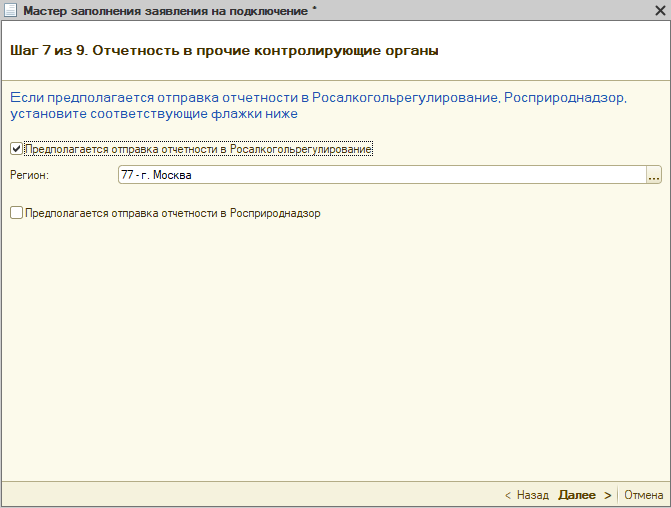
Если требуется подключить обмен электронными документами с контрагентами, установите флажок Подключиться к сервису и выберите оператора ЭДО. Нажмите кнопку Далее:
Заявление на подключение будет сформировано и подготовлено. В следующем окне выберите пункт Отправить заявление сейчас и нажмите кнопку Отправить… Если необходимо отправить заявление позднее выберите пункт Не отправлять (сохранить черновик):
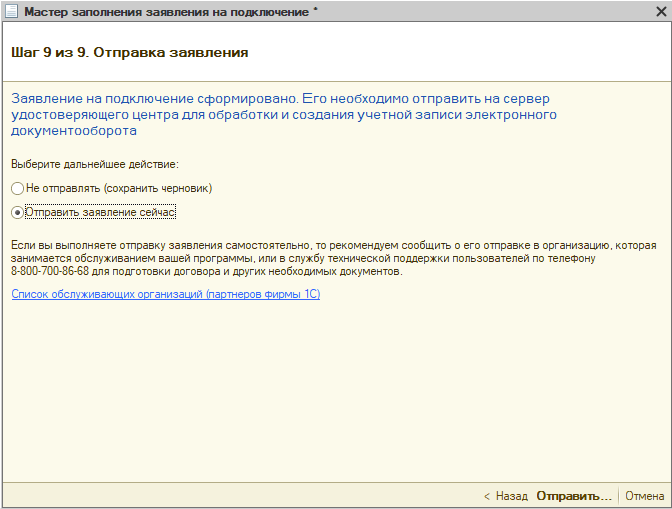
При нажатии кнопки Отправить заявление откроется инструкция по созданию контейнера закрытого ключа. Ознакомьтесь с инструкцией, установите флажок С инструкцией ознакомлен и нажмите кнопку Создать контейнер:
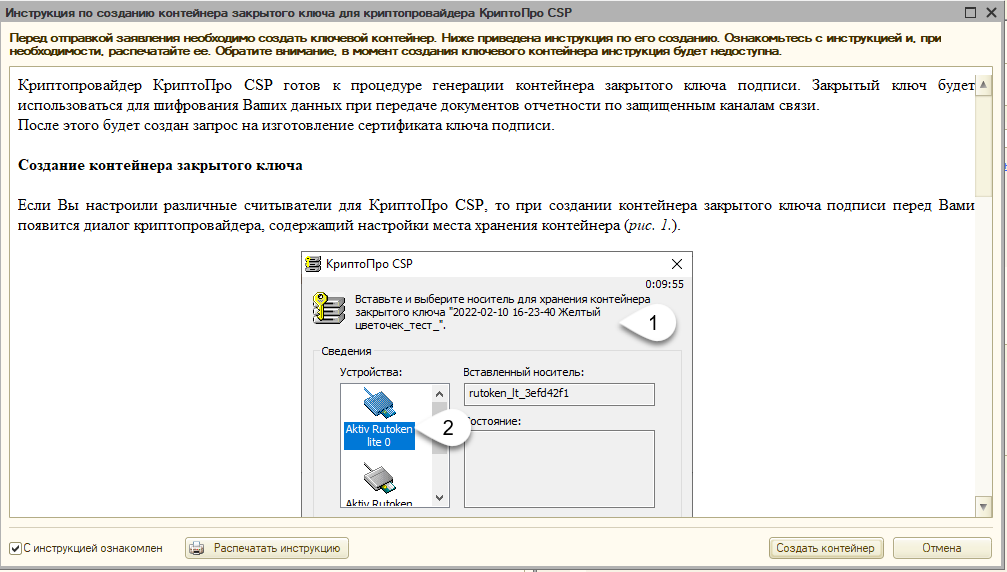
После генерации контейнера закрытого ключа отобразится сообщение об успешной отправке заявления.
После отправки заявления обратитесь в организацию, с которой был заключен договор на подключение сервиса 1С-Отчетность и сообщите об отправленном заявлении. Пока сотрудники обслуживающей организации не отправят заявление в дальнейшую обработку, создание сертификата не начнется и статус заявления не изменится.
Если в заявлении было добавлено направление ФНС, заявление будет обработано в течение 24 часов с момента его отправки в обработку обслуживающей организацией, в остальных случаях – в течение двух часов.
Чтобы узнать, обработалось ли заявление, необходимо обновить его статус. Подробнее в разделе Обновление статуса заявления.
Номер статьи: 141989311
Обновлено: 02.03.2023 07:03+0000
Как поменять реквизиты 1С-Отчетности в программе 1С:Бухгалтерия ?
1. В панеле выбора разделов(в боковой или верхней — в зависимости от интерфейса), необходимо перейти в раздел Отчеты.
2. Переходим в подраздел Регламентированные отчеты под заголовком 1С-Отчетность.
3. Кликаем в последнюю вкладку Настройки.
4. Под заголовком Отчетность в электронном виде,кликаем на ссылку ”Заявление на продление 1С Отчетности или изменение реквизитов.
5. Если необходимо поменять что-либо в реквизитах Отчетности, проставьте необходимую галку и снимите остальные.
Если изменилось название организации, адрес и вы заменили эту информацию в карточке своей организации, то необходимо отметить галку Реквизиты организации.
Если необходимо сменить гос. орган, в который нужно отправлять отчётность, то отмечаем галкой Гос. органы
При нажатии на перечень гос.органов, откроется окно, в котором можно добавить новое или удалить ненужное направление сдачи отчетности. Галочками отмечены те направления, куда будет осуществляться отправка. После внесения изменений,в этом окне необходимо нажать на кнопку Сохранить.
В ФСС отчётность отправляется по коду подчинённости регномера ФСС, напрямую на портал, поэтому указывать в какой отделение отправлять отчётность НЕ нужно.
Все реквизиты подтянутся из карточки организации.
6. Затем, когда проставлены и заполнены необходимые реквизиты, жмём на кнопку Далее в правом нижнем углу.
7. В следующем окне появится заявление на изменение реквизитов. Его необходимо распечатать, подписать и поставить печать, после чего справа внизу нажать на кнопку Отправить заявление.
Подписанный бланк заявления нужно отправить вашему менеджеру или на почту doc@argos1c.ru.
8. После проверки и одобрения заявления, вам автоматически выйдет сообщение об одобрении заявки. Необходимо нажать на кнопку Настроить автоматически.
Если вы это окно закрыли,то при клике на кнопку Обновить статусы заявлений в разделе Настройки — Отчетность в электронном виде — (Список) выйдет тоже окно с кнопкой Настроить автоматически.
Онлайн-версия 1С:Бухгалтерия
Будем рады ответить на оставшиеся вопросы!
info@argos1c.ru
(812)603-4-603
или пишите консультанту в чат на сайте ——→

Каждая ЭП, используемая для сдачи отчетности в контролирующие органы, должна быть зарегистрирована у информационного оператора и привязана к вашему идентификатору сдачи отчетности. В инструкции ниже расскажем, как отправить заявление для прикрепления (регистрации) новой ЭП в сервисе «1С-Отчетность».
Спустя некоторое время, после одобрения заявки специалистами информационного оператора «Калуга Астрал», нужно нажать <Обновить статусы> и завершить настройку (рис. 9…12)